
06-11-2010, 12:38 AM
|
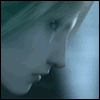 |
Administrador
|
|
Registrado em: May 2009
Localização: São Paulo - Brasil
Posts: 10,020
MUITO OBRIGADO: 4,379
Agradecido 4,455 Vezes em 1,645 Posts
Reputação: 50
|
|
 [Tutorial Motorola] - Usando seu Motorola como Modem para acesso a Internet
[Tutorial Motorola] - Usando seu Motorola como Modem para acesso a Internet
|
|
Vi que muitos procuram como usar o celular como modem não é nada complicado mais vou alertar que é o mesmo que uma conexão discada e se você não tiver um plano de dados com sua operadora seus créditos do celular irá se esgotar rapidamente esse tuto é bom pra quem usa o Infinity da Tim e será exatamente a tim que eu vou configurar.
Nesse tuto eu usei meu Motorola U9 como modem mais o procedimento é igual pra todos desde que nas conexões do seu celular tenha a opção modem então primeiramente deixe em modem e conecte o cabo USB caso não tenha os drivers P2K instale eles primeiramente use o tópico abaixo.
Dando início ao Modding (Instalando Drivers P2K)
se tudo estiver ok seu celular em modo modem e carregando ao conectado vá até as conexões de rede ( Tuto feito no Windows 7 ) e escolha criar uma nova rede.
Última edição por Aleexx2; 06-11-2010 às 12:41 AM.
|